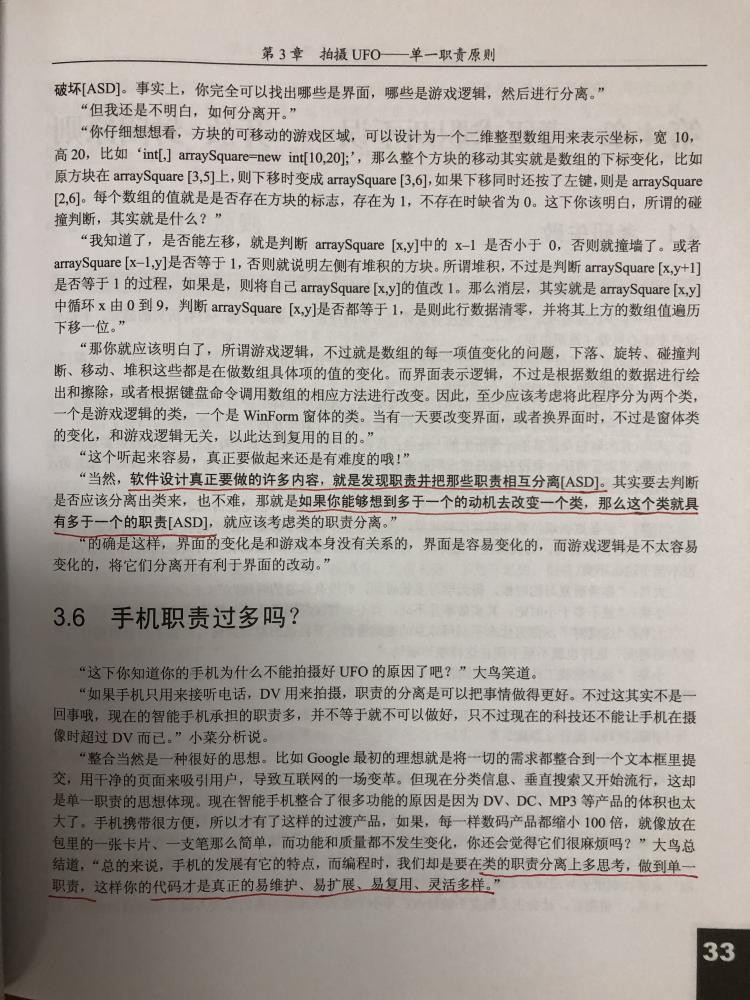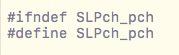虚拟机是什么?一文让你了解它的概念和作用
您以前可能听说过“虚拟机”这个词,但您真的知道它是什么吗?此外,为什么还要使用虚拟机呢?
让我们看看虚拟机的用途,以便您可以更好地理解这些重要工具。也许您甚至会得到一些适合您自己使用的想法!
什么是虚拟机?
如果您不知道,虚拟机是一个模拟计算机系统。虚拟机依赖于虚拟机管理程序(也称为虚拟机监视器),它们是处理将计算机资源映射到虚拟硬件的软件。
例如,VirtualBox是一种流行的虚拟机管理程序。该软件负责分配部分 CPU、RAM、存储磁盘和其他组件,以便虚拟机可以使用它们正常运行。一旦您使用 VirtualBox 将操作系统的副本安装到虚拟磁盘上,您现在就拥有了一个功能齐全的虚拟机。
虚拟操作系统认为它在真实系统上运行,但它的运行方式就像计算机上的任何其他应用程序一样。如果您需要更多背景知识,请查看我们对虚拟机的完整解释。
那么,虚拟机对于普通人来说有什么用途呢?以下是您可以尝试的虚拟机的一些实际用途。
1.尝试新的操作系统
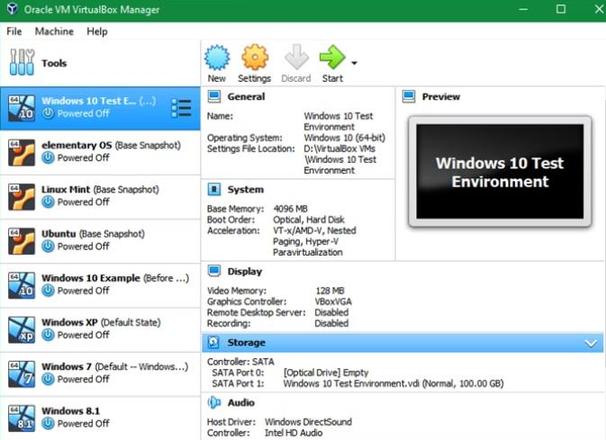
假设您一生都是 Windows 用户,但您喜欢冒险并想尝试一下 Linux。您有多种尝试 Linux 的选择,包括双引导设置,但虚拟化是一种风险很小的好方法。
在 Windows 系统上,您只需安装 VirtualBox(或其他虚拟机管理程序)并创建一个新的虚拟机。然后获取任何 Linux 安装 ISO(例如 Ubuntu 或 Linux Mint)并将其安装为虚拟机。现在,您可以像任何其他程序一样在 Windows 系统(主机操作系统)内的窗口中运行 Linux(来宾操作系统)。
即使您对此不熟悉,也可以放心,因为虚拟机充当沙箱。如果来宾操作系统出现问题,例如恶意软件感染或设置损坏,不会影响主机操作系统。
如果虚拟机由于某种原因无法启动,您只需重新创建虚拟机并重新安装操作系统即可。不用担心因为尝试了不熟悉的操作系统而导致计算机崩溃。
2.运行旧的或不兼容的软件
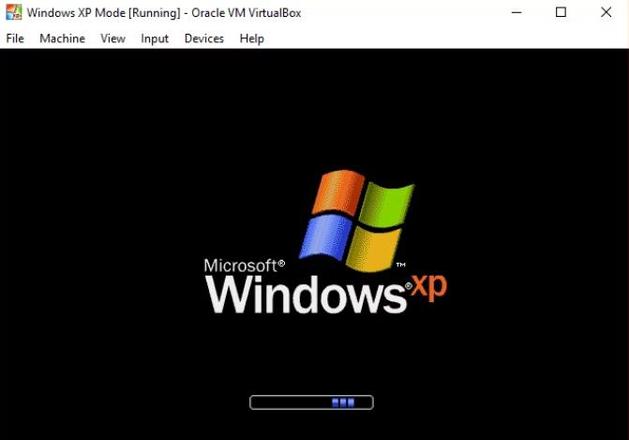
也许您几年前就开始使用 Mac,但您却怀念一款仅适用于 Windows 的软件。或者您可能需要运行一个不再在 Windows 10 上运行的古老程序。
虚拟机为运行与当前计算机不兼容的软件提供了良好的环境。只要您有权访问安装程序,在虚拟操作系统上安装它就应该没有问题。
另外,以这种方式运行过时的软件要安全得多,因为它是在虚拟机内的沙箱中。希望现在您不必运行仅适用于 Windows XP 的软件,但以防万一,还是有这个选项的。
如果您使用 VirtualBox 来实现此目的,请确保安装了 Guest Additions。这样做可以让您以无缝模式运行应用程序,从而使它们与主机操作系统中的应用程序并排运行。
3. 为其他平台开发软件
虚拟机的另一个重要用途是简化跨多个平台测试应用程序和网站的工作流程。
例如,假设您正在开发一款可在桌面和移动平台上运行的游戏。您可以使用仿真直接在计算机上测试各种版本。您无需将安装程序文件来回移动到您的手机和其他测试计算机,只需模拟它们即可。
虚拟化还允许您编译为其他可执行类型。即使使用跨平台框架,也可能只能在Mac上编译APP文件,在Windows上编译EXE文件。虚拟化简化了流程,而不是每次构建都进行双引导。
有时,在真实硬件上运行应用程序是无可替代的,因为模拟并不完美。但对于许多用途来说,仿真是一种访问其他操作系统的便捷方式,无需太多麻烦。
4. 安全处理潜在的恶意软件
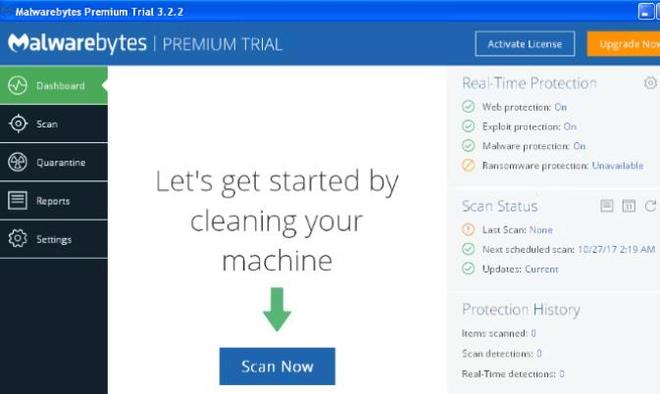
正如我们所看到的,虚拟机的主要优点之一是它与主系统的隔离。这意味着您可以承担通常会避免的安全风险。
例如,假设您想要下载一个程序,但不确定该程序来自的网站是否合法。或者您可能想测试您的防病毒软件,而又不想冒感染的风险。
不太实际的是,也许您很无聊,想看看病毒对操作系统做了什么。您甚至可以测试会破坏您的计算机的理论,例如在 Windows 中删除 System32会发生什么。
当然,恶意软件总是有很小的机会检测到它正在虚拟环境中运行并尝试突破。虽然风险很低,但您不应该鲁莽行事。
5. 拆解你的系统
如果您特别精通技术,虚拟机可以让您探索和试验操作系统,而不必担心后果。这可能是了解有关操作系统的更多信息的有趣方式。
例如,您可以在 Windows 10 中虚拟化 Windows 10 的副本,并使用来宾版本来修改注册表。也许您想学习一些 Linux 命令,而不必担心不小心搞砸了一些事情。
6. 利用虚拟机快照
虚拟机的另一个出色功能是能够创建系统级快照,您可以在需要时立即恢复。
假设您想要安装一个未经测试且可能不稳定的新应用程序。或者您可能想卸载过去几个月积累的一堆软件。另一次,您可能想要调整一些系统配置。但在所有情况下,您都会因为修复任何问题的不确定性而犹豫不决。
虚拟机监视器允许您拍摄快照,这是虚拟机在任何时间点的完整副本。如果出现问题,您可以恢复快照并继续前进,就像什么都没发生一样。因此,这些备份就像更全面的系统还原。
最重要的是,它们被保存为单个文件,您可以将其移动并存储在主机上的其他位置。使用快照作为备份,您可以首先在虚拟机中尝试有风险的过程,以便准备对主系统进行更改。您也可以复制它们以供日后使用。
7. 将系统克隆到另一台机器
由于虚拟机的全部内容存储在几个文件中,因此您可以轻松地将它们传输到另一台计算机并加载虚拟机,而不会出现任何问题(当然,只要您使用相同的虚拟机管理程序)。
例如,VirtualBox 将虚拟机设置存储在一个微小的 VBOX 文件中。另一个主要组件是 VDI 文件,它充当虚拟存储磁盘。
无论您最初使用哪个主机操作系统,您都可以复制这些文件并将其加载到另一台计算机上的 VirtualBox 中。这有效地重新创建了您可以在任何地方使用的访客系统的副本。
VMware Workstation Player 有一个名为 vCenter Converter 的相关功能。这使您可以将当前的非虚拟操作系统安装转换为虚拟映像,然后您可以将其加载到另一台计算机上的 VMware Workstation Player 中。
现在您知道虚拟机的用途了
现在您不必想知道为什么要使用虚拟机。希望其中一个或多个原因能让您兴奋地尝试一下。
在开始之前,请记住,您需要一台功能相当强大的计算机才能获得最佳体验。如果您的 CPU 较弱、RAM 小于 8GB 或存储空间很小,您的计算机将很难在主机操作系统之外运行虚拟操作系统。
首先,请按照我们的 VirtualBox 使用完整指南进行操作。我们关于提高虚拟机性能的技巧也会有所帮助。
以上是 虚拟机是什么?一文让你了解它的概念和作用 的全部内容, 来源链接: utcz.com/dzbk/941046.html